| নির্বাচিত পোস্ট | লগইন | রেজিস্ট্রেশন করুন | রিফ্রেস |
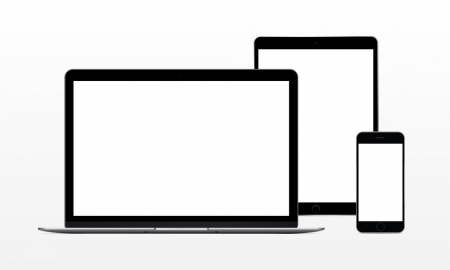
দূরবর্তী প্রান্তের কাউকে নিজের স্ক্রিনের কোনো অংশ বা পুরোটাই পাঠাতে বা দেখাতে স্ক্রিনশট নেওয়া হয়। এতে স্ক্রিনে ঘটে যাওয়া বিষয়াবলী ছবির মাধ্যমে জমা করা যায়। কাউকে কিছু বোঝাতে ছবি হাজারটি অক্ষরের ন্যায় কাজ করে। তাই স্ক্রিনশটের মাধ্যমে অনেক কিছুই খুব সহজে ব্যাখ্যা করা যায়।
এই পোস্টে আমি বিভিন্ন অপারেটিং সিস্টেমে স্ক্রিনশট নেওয়ার পদ্ধতি সমূহ নিয়ে লিখেছি। যথাযথ ছবি এবং ডিটেইলস সহ। তো চলুন, শুরু করা যাক !
উইন্ডোজঃ
উইন্ডোজ অপারেটিং সিস্টেমে বিভিন্ন ভাবে স্ক্রিনশট নেওয়া যায়।
উইন্ডোজ ১০ঃ
উপায় ১।
নোটিফিকেশন প্যানেলে যান (স্ক্রিনের সর্বডানে সবার নিচে চারকোনা বক্স)। সবার নিচে Screen snip এ ক্লিক করুন।
এটাঃ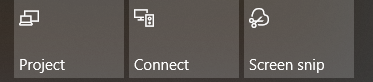
ক্লিক করলে স্ক্রিনের উপরের দিকে মাঝে এমনটা আসবেঃ 
তারপর Left click করে স্ক্রিনের এরিয়া সিলেক্ট করুন। এরপর মাউস ছেড়ে দিন। নিচে কোনায় নোটিফিকেশন আসবে। সেটায় ক্লিক করে প্রয়োজনীয় এডিট করে সেভ করুন। এতে Ctrl + S ব্যবহার করতে পারেন। This PC > Pictures > Screenshots এ স্ক্রিনশটগুলো সেভ হবে।
উপায় ২।
Windows key + Shift + S এ ক্লিক করলে উপরের মতোই আসবে। তারপর সেইম প্রোসেস।
উপায় ৩।
প্রথমে সেটিংসে যান। সার্চ বারে লিখুনঃ Ease of access.
এরপর Keyboard এ যান।
নিচের মতোঃ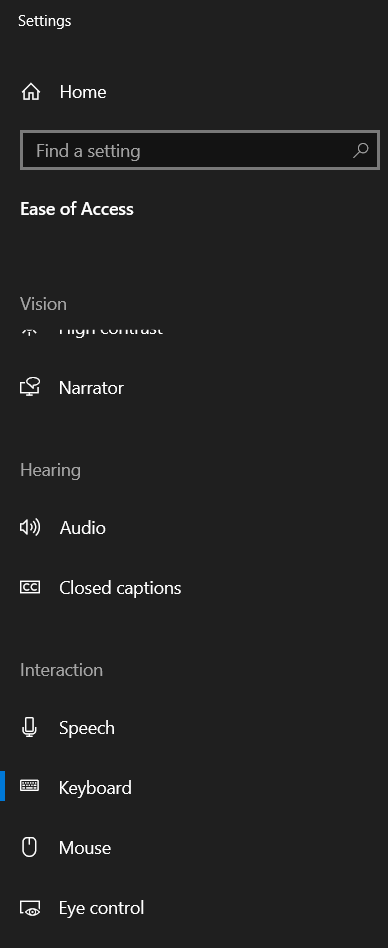
Print Screen Shortcut খুঁজুনঃ 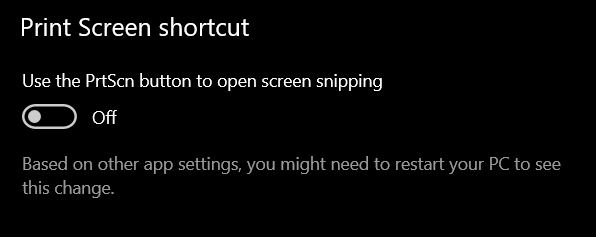
Print Screen Shortcut, "On" করুন।
এবার Prtscn বা Print screen key চাপলেই উপরের মতো আসবে। তারপর সেইম প্রসেস।
(Prtscn বা Print Screen key কোনটা খুঁজে নিন । ![]() )
)
উপায় ৪।
Windows key + (Prtscn বা Print screen) এ ক্লিক করলে অটোমেটিক্যালি একটি ফুলস্ক্রিন স্ক্রিনশট Pictures/Screenshots এ সেভ হয়ে যাবে।
উপায় ৫।
Microsoft surface device এ স্ক্রিনের নিচের Windows logo এবং Volume down key চেপে ধরুন। তাহলেই স্ক্রিনশট উঠে যাবে। এটা অনেকটা এন্ড্রয়েড ডিভাইসের মতোই।
উপায় ৬।
Windows key + G চেপে ধরুন। স্ক্রিনের উপরে বামে এমনটা আসবেঃ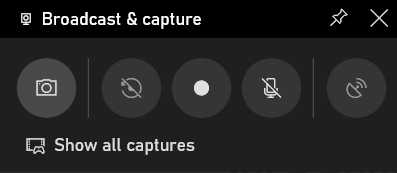
ক্যামেরার আইকনে ক্লিক করলেই হবে। স্ক্রিনশটগুলো This PC > Videos > Captures এ পাবেন।
উইন্ডোজ ৭ বা ৮ঃ
উপায় ১।
Start এ ক্লিক করে সার্চ বারে "Sniping Tool" লিখুন। সেটা ওপেন করে জায়গা সিলেক্ট করলেই হয়ে গেল (Left click)। সেভ করে নিন।
এমনঃ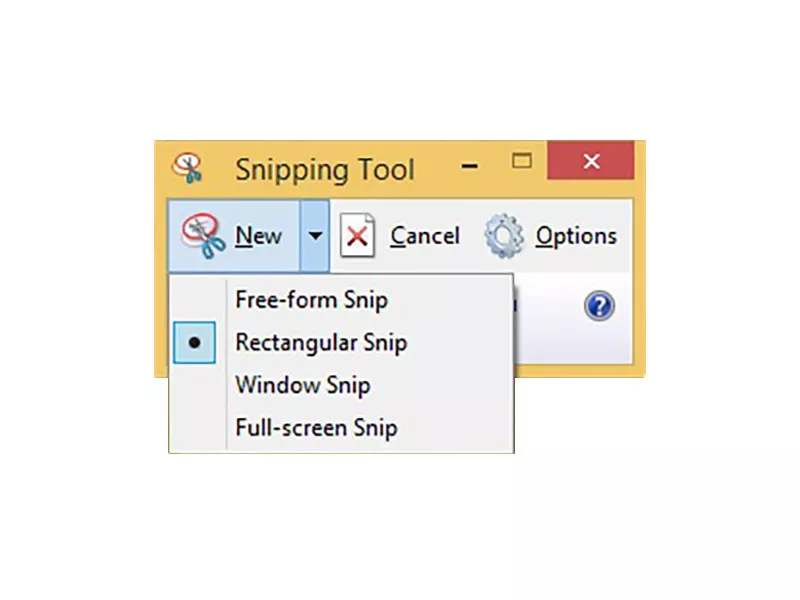
এন্ড্রয়েডঃ
Volume down + Power বাটন একত্রে চেপে ধরুন। হয়ে গেছে স্ক্রিনশট ! । এটা গ্যালারিতে পেয়ে যাবেন। পুরোনো স্যামসাং ডিভাইসে এর সাথে Home( স্ক্রিনের নিচের মাঝের Button) চাপতে হতে পারে । এছাড়া নোটিফিকেশন প্যানেল এবং পাওয়ার মেনু থেকে স্ক্রিনশট তোলা যায়।
ম্যাকওএসঃ
উপায় ১।
Shift + Command (⌘) + 3 একসাথে চেপে ধরুন। ফুলস্ক্রিন স্ক্রিনশট উঠে যাবে । স্ক্রিনশটগুলো Desktop এ সেভ হবে।
উপায় ২।
Shift + Command (⌘) + 4 একসাথে চেপে ধরুন।
নিচের মতো আসবেঃ
তারপর এরিয়া সিলেক্ট করুন। Done.
MacOS Mojave বা তার পরের জন্যঃ
Shift + Command (⌘) + 5 একসাথে চেপে ধরুন।
নিচের মতো আসবেঃ
এরপর এরিয়া সিলেক্ট করুন। Done.
আইওসঃ
নিচের ছবির মতো করুনঃ 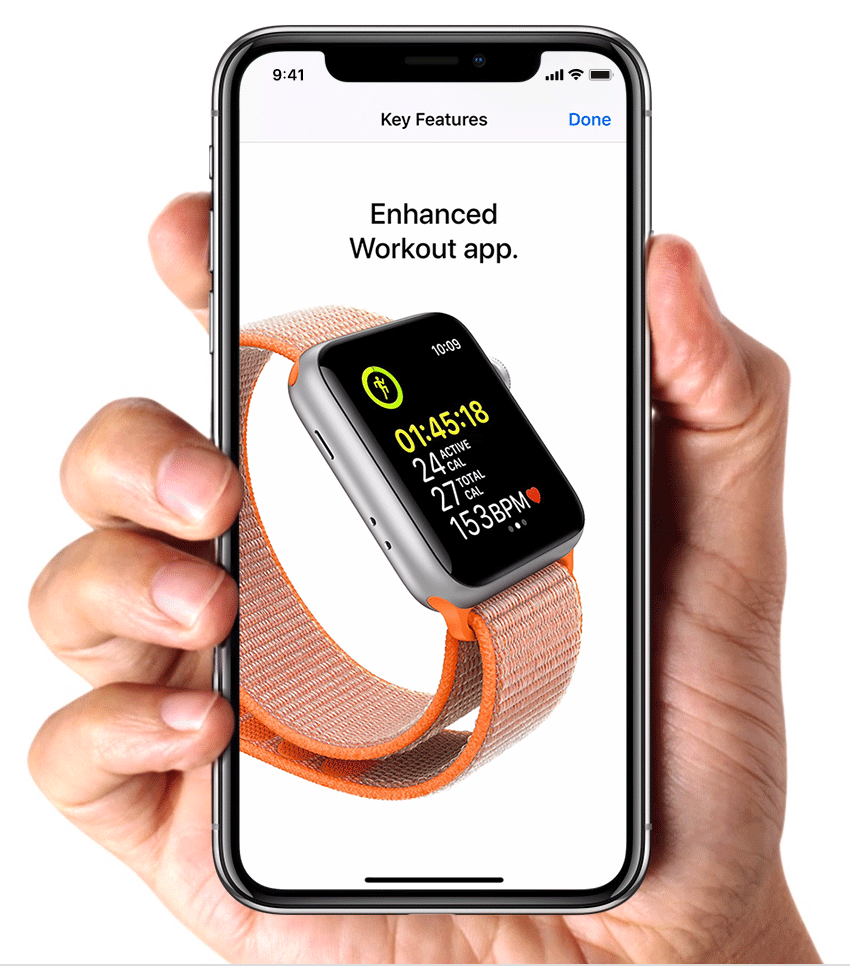
আইফোন ৮ বা তার আগের, iPad এবং iPod Touch এর জন্যঃ
নিচের ছবির মতো কাজ করুনঃ 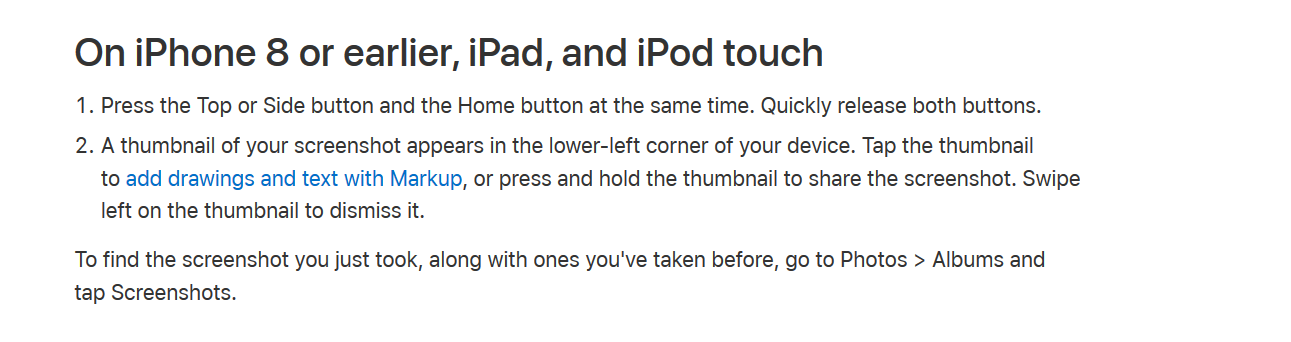
লিনাক্সঃ
Ubuntu:
নিচের ছবির মতো কাজ করুনঃ
এরপর এমনটা আসবেঃ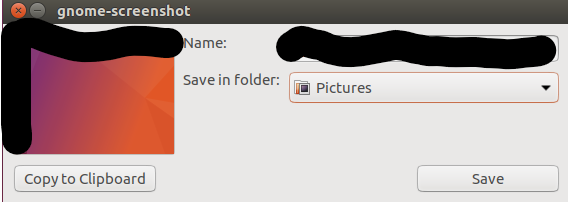
Save করে নিন।
Kali linux:
Ubuntu এর মতোই ☺
Mozilla Firefox:
এখানে ক্লিক করুনঃ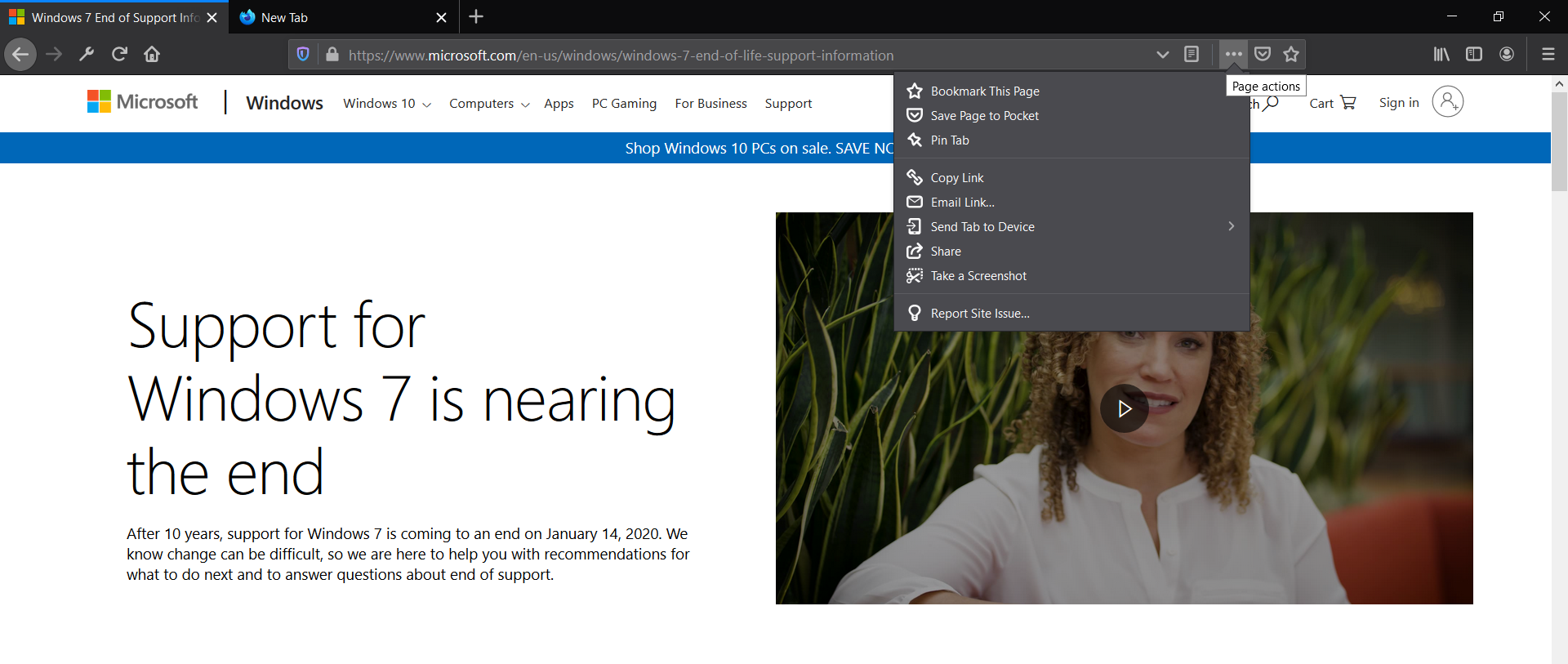
Take screenshot এ ক্লিক করুন। এভাবে ফুল ওয়েবপেজের স্ক্রিনশট নেওয়া যায়।
অন্যান্য ব্রাউজারে Extension লাগবে ফুল ওয়েবপেজের স্ক্রিনশট নিতে। Chrome এরটা Chrome Web Store এ পাবেন। লিখতে হবে, " Full screen screenshot"।
Windows key কোনটা??????
এটাঃ
স্ক্রিনশট মোডিফিকেশানঃ
স্ক্রিনশট তোলার সময়ই স্ক্রিনের কতটুকু অংশ তুলবেন সেটা নির্ধারণ করে দেওয়া যায়। এছাড়াও স্ক্রিনশট তোলার পরে সেটাকে স্ব স্ব অপারেটিং সিস্টেমের ফটো এ্যাপ দিয়ে মডিফাই (যেমনঃ কোনো অংশ মার্ক করা, কোনো অংশ ঢেকে দেওয়া, ক্রপ ইত্যাদি) করতে পারবেন।
সতর্কতাঃ
স্ক্রিনশট নেওয়ার সময় অন্যান্য ট্যাবে কি আছে সেটা নিয়ে সতর্ক থাকবেন। নিজের পিসির যতটুকু অংশের স্ক্রিনশট নিতে চান সেটুকুই তুলবেন।ব্যক্তিগত তথ্য যেমনঃ পাসওয়ার্ড, ইমেইল, ইউজার নেইম ইত্যাদি যেন স্ক্রিনশটে না থাকে সেটা লক্ষ্য রাখবেন।
![]() ১৮ ই ডিসেম্বর, ২০১৯ বিকাল ৫:৩৪
১৮ ই ডিসেম্বর, ২০১৯ বিকাল ৫:৩৪
আর্কিওপটেরিক্স বলেছেন: আপনাকেও ধন্যবাদ ![]()
২| ![]() ১৭ ই ডিসেম্বর, ২০১৯ রাত ২:০৩
১৭ ই ডিসেম্বর, ২০১৯ রাত ২:০৩
আকতার আর হোসাইন বলেছেন: গুরুত্বপূর্ণ পোস্ট যদিও আমার কাজে লাগবে না।।।।।।
কেমন আছেন আপনে? শুভেচ্ছা নিবেন আমার।
![]() ১৮ ই ডিসেম্বর, ২০১৯ বিকাল ৫:৩৫
১৮ ই ডিসেম্বর, ২০১৯ বিকাল ৫:৩৫
আর্কিওপটেরিক্স বলেছেন: ভালো আছি আমি ☺।
আপনাকেও শুভেচ্ছা ![]()
৩| ![]() ১৭ ই ডিসেম্বর, ২০১৯ রাত ২:৫৮
১৭ ই ডিসেম্বর, ২০১৯ রাত ২:৫৮
হাসান কালবৈশাখী বলেছেন:
আমার আপাতত কাজে লাগবে না। তবুও প্রিয়তে নিলাম।
কারন যখন অন্যকোথাও ল্যাপটপে বা ট্যাবে কাজ করতে হবে তখন দরকার হবে।
অনেক ল্যাপটপে দেখেছি prtscr কি নেই। ধন্যবাদ।
![]() ১৮ ই ডিসেম্বর, ২০১৯ বিকাল ৫:৪৪
১৮ ই ডিসেম্বর, ২০১৯ বিকাল ৫:৪৪
আর্কিওপটেরিক্স বলেছেন: কিছু ল্যাপটপে Prtsc, কিছু ল্যাপটপে Prtscr /SysRq, কিছু ল্যাপটপে Print Screen / SysRq,কিছু ল্যাপটপে home নিচে বক্স করা লেখা prt sc, কিছু ল্যাপটপে Prtscn / SysRq লেখা থাকে। আবার কিছু ল্যাপটপে নাও থাকতে পারে।
এটা F12 এর পাশেই সাধারণত থাকে।
৪| ![]() ১৭ ই ডিসেম্বর, ২০১৯ সকাল ৯:৩২
১৭ ই ডিসেম্বর, ২০১৯ সকাল ৯:৩২
রাজীব নুর বলেছেন: খুব সুন্দর।
![]() ১৮ ই ডিসেম্বর, ২০১৯ বিকাল ৫:৪৫
১৮ ই ডিসেম্বর, ২০১৯ বিকাল ৫:৪৫
আর্কিওপটেরিক্স বলেছেন: ধন্যবাদ রাজীব ভাই ![]()
৫| ![]() ১৭ ই ডিসেম্বর, ২০১৯ সকাল ৯:৫৬
১৭ ই ডিসেম্বর, ২০১৯ সকাল ৯:৫৬
হাবিব বলেছেন: ভাইজান, একটা কবিতা লিখুন । অনেকদিন আপনার কবিতা পাই না
![]() ১৮ ই ডিসেম্বর, ২০১৯ বিকাল ৫:৪৬
১৮ ই ডিসেম্বর, ২০১৯ বিকাল ৫:৪৬
আর্কিওপটেরিক্স বলেছেন: দিলেম একখানা অণু কোবতে ![]()
৬| ![]() ১৭ ই ডিসেম্বর, ২০১৯ দুপুর ১:১০
১৭ ই ডিসেম্বর, ২০১৯ দুপুর ১:১০
কাজী ফাতেমা ছবি বলেছেন: উপকারী পোস্ট + প্রিয়
![]() ১৮ ই ডিসেম্বর, ২০১৯ বিকাল ৫:৪৬
১৮ ই ডিসেম্বর, ২০১৯ বিকাল ৫:৪৬
আর্কিওপটেরিক্স বলেছেন: অসংখ্য ধন্যবাদ আপু ![]()
৭| ![]() ১৭ ই ডিসেম্বর, ২০১৯ বিকাল ৫:৪৯
১৭ ই ডিসেম্বর, ২০১৯ বিকাল ৫:৪৯
জাহিদ অনিক বলেছেন: কিছু মনে করবেন না-
অফ টপিক একটা প্রশ্ন করি, HP ল্যাপটপের ব্যাটারি নিয়ে একটু ঝামেলায় আছি। পাওয়ার ইন অবস্থায় কখনো কখনো চার্য হয়, কখনো কখনো চার্য হয় না। চার্য নেয়া বন্ধ করে দিলে ব্রাইটনেস কমে যায়। যেটা বিরক্ত লাগে। সব সময় একই ব্রাইটনেস রাখার অপশন কোথায় থাকে? (উইন্ডোজ ১০)।
ব্যাটারি ব্যাকাপ খুব একটা দরকার হয় না। হুট করে বিদ্যুৎ চলে গেলে যেন শাট ডাউন হয়ে না যায় সেজন্য ব্যাটারি ইউজ করি। মনে হচ্ছে সমস্যাটা ব্যাটারিতে। এর আগে ২ বার ব্যাটারি বদলেছি। চার/পাচ মাস পর একই রকম সমস্যা দেখা যায়। ইহা কি নকল ব্যাটারি?
![]() ১৭ ই ডিসেম্বর, ২০১৯ সন্ধ্যা ৬:২৭
১৭ ই ডিসেম্বর, ২০১৯ সন্ধ্যা ৬:২৭
আর্কিওপটেরিক্স বলেছেন: কিছু মনে করবো কেন !
যেকোনো টেকনিক্যাল প্রশ্ন করতে পারেন। জানা থাকলে অবশ্যই বলবো ![]()
ব্যারেল প্লাগ কানেক্টর তো ? ব্যাটারি ড্রাইভার আনইন্সটল করুন। চার্জ নেওয়া বন্ধ হলে ল্যাপটপ বোধহয় Battery saver mode অন করছে। আপনি কি ব্রাইটনেস স্লাইডার ফুল রেখেছিলেন ?
সেটিংসে যান।
নাইট লাইট অন নেই তো? দেখুন।
Settings < Battery < Turn Battery saver on automatically if my battery falls below এটা দেখুন। কত পারসেন্ট চার্জ? সেটা কমিয়ে দিন।
আর
Battery saver untill next charge off করুন।
নিচের সেটিংসটি অফ করতে পারেনঃ
Lower screen brightness while in battery saver.
ব্যাটারিতে সমস্যা থাকার কারনেই চার্জ নেয় বা নেয় না। চার্জার কানেক্টরেও সমস্যা থাকতে পারে। HP এর অফিশিয়াল কেয়ারে যোগাযোগ করুন। তাদের Provide করা ব্যাটারি আসল হবে কিন্তু দামটা বেশি হতে পারে।
![]() ১৭ ই ডিসেম্বর, ২০১৯ সন্ধ্যা ৬:২৮
১৭ ই ডিসেম্বর, ২০১৯ সন্ধ্যা ৬:২৮
আর্কিওপটেরিক্স বলেছেন: আসল নকল বলা যায় না। HP এর কেয়ারে বা দেশের বাইরে থেকে আসল ব্যাটারি পাবেন।
৮| ![]() ১৭ ই ডিসেম্বর, ২০১৯ বিকাল ৫:৫২
১৭ ই ডিসেম্বর, ২০১৯ বিকাল ৫:৫২
জাহিদ অনিক বলেছেন:
উবুন্টুর স্ক্রিনশট এর সাউন্ডটা জোশ!
![]() ১৭ ই ডিসেম্বর, ২০১৯ সন্ধ্যা ৬:৪৭
১৭ ই ডিসেম্বর, ২০১৯ সন্ধ্যা ৬:৪৭
আর্কিওপটেরিক্স বলেছেন: হুম ![]()
৯| ![]() ১৭ ই ডিসেম্বর, ২০১৯ সন্ধ্যা ৭:০৪
১৭ ই ডিসেম্বর, ২০১৯ সন্ধ্যা ৭:০৪
জাহিদ অনিক বলেছেন:
Thank You very very much for the help! battery saver was turned off...
তবুও আবার আপনার কথামত সব শুরু থেকে করলাম।
দেখা যাক। আবারো ধন্যবাদ ও আন্তরিক কৃতজ্ঞতা জানবেন। ![]()
![]() ১৮ ই ডিসেম্বর, ২০১৯ বিকাল ৫:৪৭
১৮ ই ডিসেম্বর, ২০১৯ বিকাল ৫:৪৭
আর্কিওপটেরিক্স বলেছেন: দেখুন হয় কিনা। অবশ্যই জানাবেন কিন্তু !
১০| ![]() ১৮ ই ডিসেম্বর, ২০১৯ রাত ৮:১১
১৮ ই ডিসেম্বর, ২০১৯ রাত ৮:১১
পুলক ঢালী বলেছেন: ভূত ভাই (এ্যাজ পার প্রো পিক ![]() ) কেমন আছেন ?
) কেমন আছেন ?
আপনার এই পোষ্টটা আমার জন্য খুবই দরকারী ছিল কিন্তু কিছু করতে পারছি না। উইন ১০ চালাই। prt sc বাটন আছে ওদিকে ডানে বক্সটাও আছে screen snip ও আছে আপনার কথামত সেলেক্ট করে মাউস ছেড়ে দিলে নোটিফিকেশন আসছে না ছবি সেইভ হচ্ছেনা ইজ এক্সেস এ গিয়ে কীবোর্ডে ঢুকে প্রিন্ট স্ক্রীন বাটন অন করে দিলাম তারপরও ছবি সেভ হচ্ছেনা এডিট করার জন্য। আমার লেপু আর নাহলে উইন টেন যে কোন একটা অথবা দুটোই পঁচা। ![]()
![]()
![]() ১৮ ই ডিসেম্বর, ২০১৯ রাত ৮:২০
১৮ ই ডিসেম্বর, ২০১৯ রাত ৮:২০
আর্কিওপটেরিক্স বলেছেন: ভালু ভালু ![]()
সমস্যা হলো, লেফট ক্লিক করে চেপে ধরে রাখতে হবে। তাহলেই এরিয়া সিলেক্ট হবে। এরপর মাউস ছেড়ে দিন। নিচে ডানে নোটিফিকেশন পাবেন। তারপর এডিট করুন।
সক্রিনশট উঠেছে কিনা সেটা দেখতে This pc < Pictures < Screenshots এ যান।
আপনার কোনো কিছুই পচা নয় ![]()
©somewhere in net ltd.
১| ১৭ ই ডিসেম্বর, ২০১৯ রাত ১:০১
১৭ ই ডিসেম্বর, ২০১৯ রাত ১:০১
স্বপ্নের শঙ্খচিল বলেছেন: আপনার প্রচেষ্টার জন্য ধন্যবাদ ।